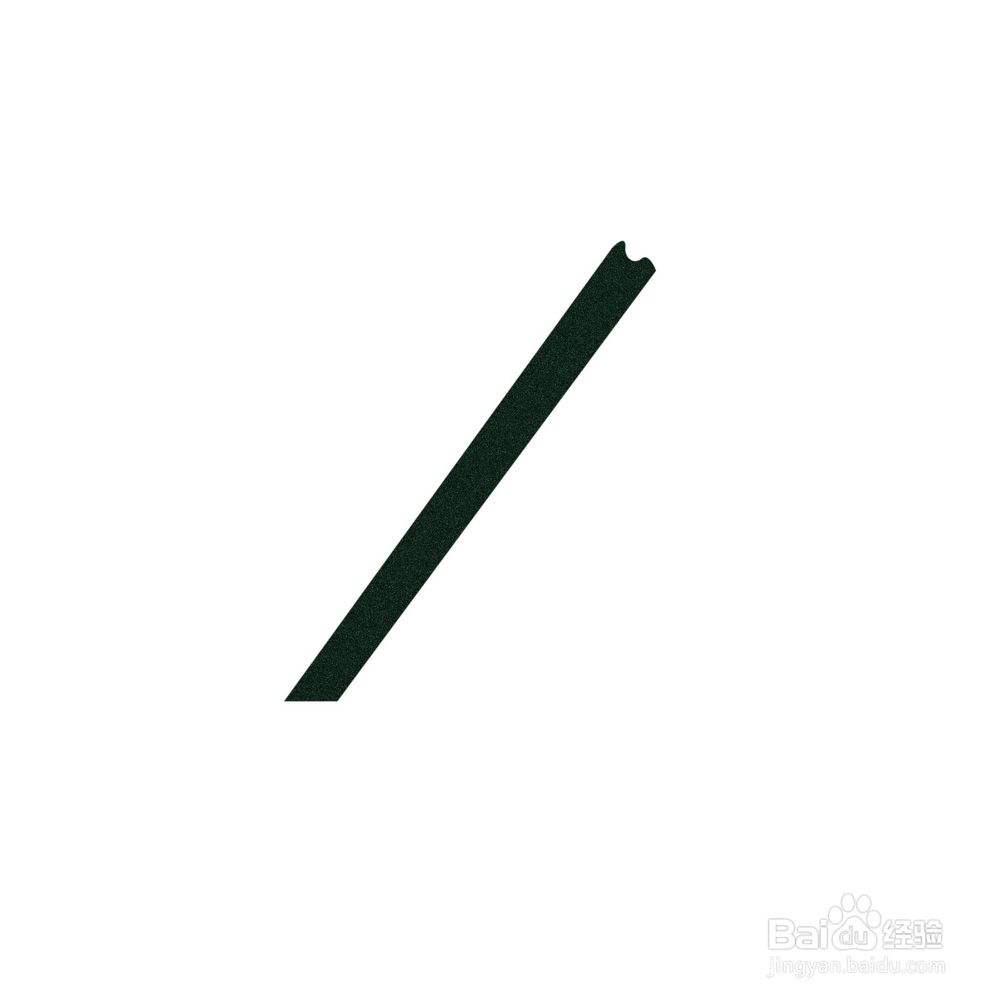宝剑鼠绘(一)——青铜剑
今天带给大家的是青铜宝剑的鼠绘教程。
工具/原料
联网电脑
PS软件
流程
1、 新建画布。
2、 图层分组和刻画。
3、 盖印预览与微调。
画布
1、 画布规格:3000*3000像素,分辨率150,RGB通道。
背景
1、 背景着色。
2、 复制背景一次,添加远景,使用分层云彩渲染(柔光)。
3、留白选区径向渐变色填充,继续分层云彩渲染(柔光)。
4、 反选,羽化填色,分层云彩滤镜渲染,径向模糊滤镜处理(叠加)。
5、 使用多边形套索工具做出裂缝效果(滤色)。
青铜剑身
1、 钢笔勾出路径,羽化2填色,添加杂色。
2、 复制一层,使用拼贴40*10滤镜(正片叠底)。
剑柄
1、 同上,勾出剑柄路径,填色,添加杂色。
2、 复制剑柄一层,拼贴70*10滤镜(叠加)。
青铜剑盖印
1、 盖印两部分图层,勾选图层样式(浮雕和阴影)。
预览图
1、 盖印以上所需元素图层,预览图如下。
声明:本网站引用、摘录或转载内容仅供网站访问者交流或参考,不代表本站立场,如存在版权或非法内容,请联系站长删除,联系邮箱:site.kefu@qq.com。